Mit tisztíthat a CleanMyMac? - Megéri a pénzét?
CleanMyMac az egyik legismertebb Mac tisztító és optimalizáló eszköz, amelyet a MacPaw fejlesztett ki. Az évek során nagy hírnévre tett szert, mivel megbízható szoftvermegoldás, amely segít a felhasználóknak lemezterület felszabadításában, a szükségtelen fájlok eltávolításában és a Mac teljesítményének javításában. De vajon tényleg megéri a CleanMyMac a hírnevet? Ellenőrizheti ezt a mélyreható CleanMyMac áttekintést. Elemezni fogja a CleanMyMac szolgáltatásait, használhatóságát, árazását és hatékonyságát. Ezek ellenőrzése után eldöntheti, hogy használja-e a CleanMyMac programot macOS számítógépén.
OLDAL TARTALMA:
1. rész: Mire képes a CleanMyMac?
A CleanMyMac olyan funkciók átfogó készletét kínálja, amelyek optimalizálhatják és fenntarthatják a macOS számítógép teljesítményét. Az alábbiakban bemutatjuk azokat a főbb funkciókat, amelyek a CleanMyMac-ot népszerűvé teszik a Mac felhasználók körében.
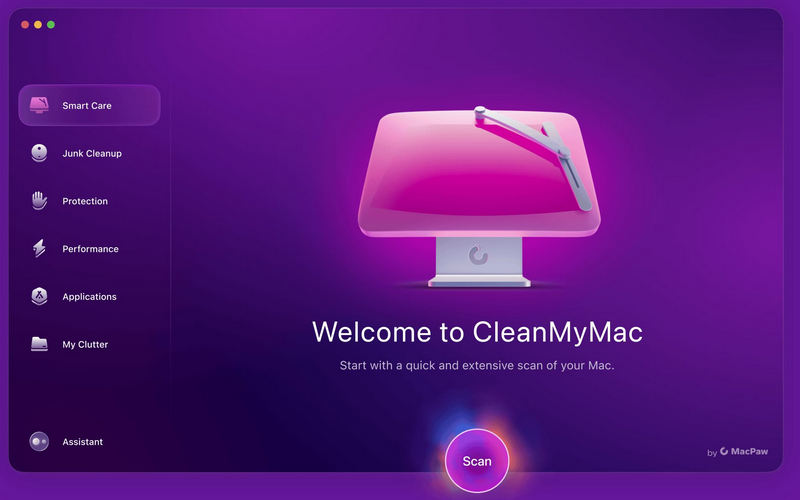
1. Smart Care
A Smart Care funkció gyors elemzést végez Mac gépén. Ez a funkció képes felismerni a kéretlen fájlokat, a rendszer zűrzavarát, a rosszindulatú programokat, és még potenciális teljesítményjavításokat is kínál. A CleanMyMac ezt a funkciót úgy tervezi, hogy minden az egyben megoldást kínáljon azoknak a felhasználóknak, akik gyors és hatékony takarításra vágynak.
2. Rendszerszemét-tisztítás
A CleanMyMac átvizsgálja és eltávolítja a szükségtelen rendszerfájlokat, például az elavult gyorsítótár-fájlokat, ideiglenes fájlokat, megszakadt letöltéseket és a nem használt mappákat vagy lokalizációkat. Ezzel a funkcióval a CleanMyMac segíthet értékes lemeztárhely felszabadításában, miközben javítja a rendszer hatékonyságát.
3. Rosszindulatú programok eltávolítása
A kiberfenyegetések egyre elterjedtebbé válásával a CleanMyMac tartalmaz egy rosszindulatú programeltávolító eszközt, amely megvizsgálja és kiküszöböli a potenciális biztonsági kockázatokat, például a reklámprogramokat, kémprogramokat és vírusokat. Bár a macOS vagy az iOS nagy biztonsággal rendelkezik, nem tudják megakadályozni, hogy minden vírus megtámadja a számítógépet, mivel a rosszindulatú programok egyre újabb technikákkal rendelkeznek. Ezért a CleanMyMac rendszeres frissítéseket is biztosít, hogy lépést tartson a legújabb fenyegetésekkel.
4. Alkalmazáseltávolító
A CleanMyMac nagyszerűen képes minden típusú alkalmazás törlésére. Ha valaha is telepített alkalmazásokat harmadik féltől származó forrásokból, például az internetről, előfordulhat, hogy az alkalmazásokat nehéz törölni, még akkor is, ha sokszor próbálja őket a kukába húzni. Ellentétben azzal, hogy egyszerűen a kukába húzza az alkalmazást, a CleanMyMac Uninstaller gondoskodik az alkalmazások teljes eltávolításáról, beleértve az összes kapcsolódó fájlt és függőséget is. Ez segít megelőzni, hogy a megmaradt fájlok felesleges tárhelyet foglaljanak el.
5. Optimalizálási és karbantartási eszközök
A CleanMyMac olyan optimalizálási funkciókat kínál, mint:
Startup Manager: A CleanMyMac segítségével könnyedén letilthatja a szükségtelen indítási programokat a rendszerindítási sebesség növelése érdekében.
RAM felszabadítása: A CleanMyMac képes kiüríteni a memóriát a teljesítmény növelése érdekében, ha több alkalmazást futtat. Lehet, hogy nem tudja, hogyan kell mélyen befejezni egy alkalmazási feladatot, akkor a CleanMyMac segíthet ebben.
6. Nagy és régi fájlok keresője
A CleanMyMac képes azonosítani a nagy fájlokat és a régebbi dokumentumokat. Ezután ellenőrizheti őket, és eldöntheti, hogy szükségesek-e vagy sem. Ezután gyorsan törölheti őket a CleanMyMac-en.
7. Aprítógép
A CleanMyMac iratmegsemmisítője biztonságosan törölheti a fájlokat, hogy ne lehessen őket visszaállítani, így hasznos az érzékeny információk kezelésére. Ezzel a funkcióval a CleanMyMac könnyedén törölhet néhány olyan fájlt vagy alkalmazást is, amelyeket nem lehet rendszeresen törölni.
2. rész: A CleanMyMac részletes áttekintése
Miután megnézte, mire képes a MacPaw CleanMyMac, megtekintheti a részletes áttekintést. Megtudhatja, milyen hatékony a CleanMyMac. Ellenőrizheti a CleanMyMac ingyenes és fizetős összehasonlítását is, hogy megtudja, szeretne-e fizetni érte.
Felhasználói felület és élmény
A CleanMyMac intuitív és modern kezelőfelülettel készült, így haladó felhasználók és kezdők számára egyaránt elérhető. Az irányítópult világos áttekintést nyújt a rendszer állapotáról, és minden eszköz szépen kategorizált és könnyen elérhető a CleanMyMac fő felületén. A Smart Care funkcióval például egyetlen kattintással könnyedén megtisztíthatja a Mac gépet.
A CleanMyMac animációkkal és vizuális elemekkel is rendelkezik, amelyek a folyamatot inkább lebilincselőnek, semmint unalmasnak teszik. Ezenkívül a CleanMyMac világos magyarázatot ad az egyes funkciók működéséről, így a felhasználók megalapozott döntéseket hozhatnak a fájlok törlése vagy a rendszerbeállítások módosítása előtt.
CleanMyMac árképzés
Egyszeri vásárlás (örök licenc): 89.95 USD egyetlen Mac esetében.
Éves előfizetés: 39.95 USD évente egy Mac-re.
Családi csomag: Akár öt Macre is kiterjed, évi 59.95 dollárért.
A CleanMyMac biztonságos? Természetesen ez egy biztonságos tisztító program a macOS számára. Bár a CleanMyMac ingyenes, választhat, hogy előfizet egy fizetős verzióra. Természetesen vannak különbségek a funkciók között.
A CleanMyMac ingyenes szoftverében csak rendszervizsgálatot és optimalizálást végezhet. Csak korlátozott mennyiségű adatot törölhet (általában legfeljebb 500 MB-ot).
A CleanMyMac fizetős verziójával korlátlanul eltávolíthat minden kéretlen fájlt, rendszer-gyorsítótárat, régi letöltést és nagy fájlt. Csak a CleanMyMac fizetős verziójában érhető el az adatvédelem, a rosszindulatú programok eltávolítása, a valós idejű monitorozás, valamint a teljes körű felhasználói támogatás és hibaelhárítás.
A CleanMyMac előnyei és hátrányai
A CleanMyMac teljesítménye jó és megbízható a felhasználók körében. Ha azonban egy professzionálisabb funkciót szeretne találni az erősen veszélyes vírusok elleni védekezéshez, előfordulhat, hogy ez a program nem működik. Végül is egy elég veszélyes vírus áttörhet a macOS-en vagy az iOS-en, nemhogy a CleanMyMac-en.
- Felhasználóbarát felület.
- Hatékony rendszertisztítás és -optimalizálás.
- Rosszindulatú programok észlelése és eltávolítása.
- Az alkalmazás eltávolításának befejezése.
- Rendszeres frissítések és ügyfélszolgálat.
- Jelentős lemezterületet szabadít fel.
- Drága néhány versenytárshoz képest.
- Hiányzik a fejlett vírusvédelem.
- Egyes funkciók a haladó felhasználók számára szükségtelenek.
3. rész: 2 kiváló CleanMyMac alternatíva macOS rendszeren
Bár a CleanMyMac elég jó a macOS számítógépek optimalizálásához, nagyon drága. Ezenkívül néhány praktikus funkció használatához CleanMyMac bejelentkezés szükséges. Nem szeretne egy kényelmesebb CleanMyMac alternatívát? Nézzen meg két kiváló alternatívát a macOS rendszeren.
1. Apeaksoft Mac Cleaner
A legjobb CleanMyMac alternatíva Apeaksoft Mac Cleaner. A CleanMyMac-hez képest ez a program sokkal könnyebben használható. Könnyen tisztítja a kéretlen fájlokat, a régebbi és nagyméretű adatokat. Ezenkívül figyeli a Mac rendszer teljesítményét, és optimalizálja a RAM-ot, hogy a Mac jó állapotban maradjon. Gyorsan eltávolíthatja a duplikált fájlokat és könnyen eltávolíthatja a nem kívánt alkalmazásokat. Ezzel a CleanMyMac-alternatívával nagyszerű kényelmet biztosíthat, és újként frissítheti Mac számítógépét.
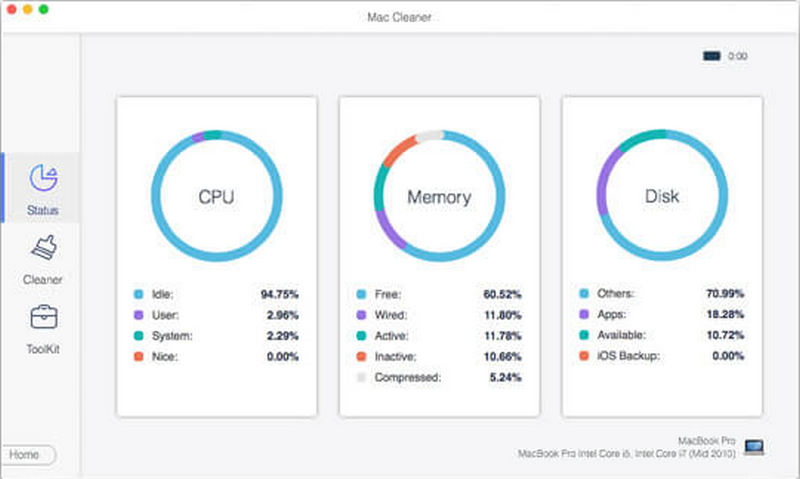
A legjobb CleanMyMac alternatíva
- Vizsgálja át Mac-jét, hogy felismerje a szemét, nagy vagy régi fájlokat.
- Könnyen távolítson el minden típusú nem kívánt fájlt vagy duplikált fájlt.
- Gyorsan szabadítson fel RAM-területet a Mac-en, hogy kijavítsa a késéseket.
- Kövesse nyomon Mac számítógépe valós idejű teljesítményét.
Biztonságos letöltés

- Könnyen távolítsa el az összes alkalmazást a Mac rendszeren.
- Tiszta és rendezett felülettel rendelkezik.
- Számos praktikus funkciót kínál a Mac optimalizálásához.
- Könnyű és nem foglal sok tárhelyet.
- A felület lehet divatosabb.
2.DaisyDisk
A DaisyDisk egy népszerű lemezterület-elemző a macOS számára. Ez a CleanMyMac alternatíva vizuálisan intuitív módon kezelheti és tisztíthatja a tárhelyet azáltal, hogy grafikusan ábrázolja a lemez tartalmát. Átvizsgálja a Mac számítógépét, hogy megtalálja az összes típusú nagy vagy régi fájlt, és kiválaszthatja azokat egyszerűen és egyszerűen törölheti törölje a cookie-kat Macen. Ezenkívül ez a CleanMyMac alternatíva mind a belső, mind a külső meghajtókat, például az USB-meghajtót vagy a hálózati köteteket képes átvizsgálni.
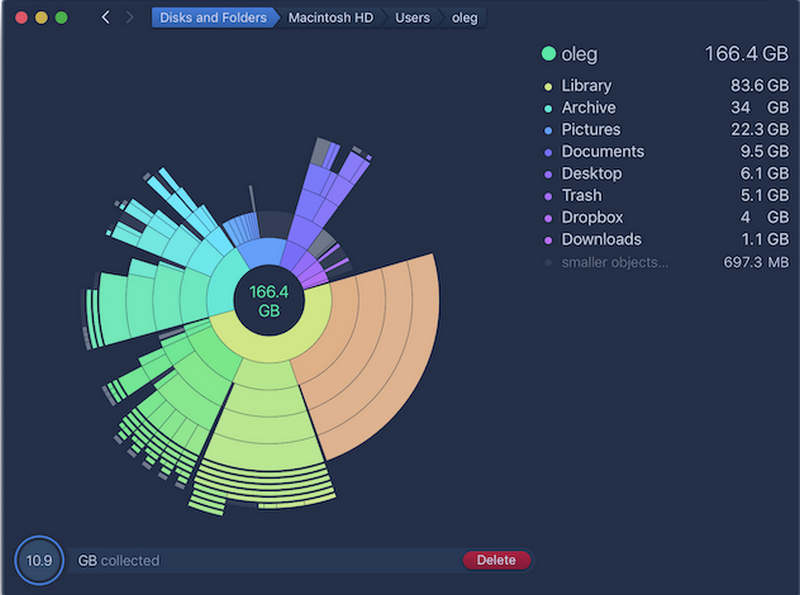
- Irányadó és felhasználóbarát felülettel rendelkezik.
- Ez a CleanMyMac nagyon gyorsan képes beolvasni és törölni az adatokat.
- Tekintse meg a fájlok előnézetét, mielőtt törli őket.
- Automatikusan azonosítja azokat a fájlokat, amelyek esetleg szükségtelenek lehetnek.
- Az ingyenes verzió korlátozott funkciókkal rendelkezik.
- Nem tud mélyen keresni a fájlokat a Mac lemezen.
Következtetés
MacPaw CleanMyMac egy jó tisztább alkalmazás macOS-en. Átvizsgálhatja Mac számítógépét, hogy megtalálja a szükségtelen fájlokat vagy alkalmazásokat. Kiválaszthatja, hogy mit szeretne törölni a CleanMyMac-en. Ezen túlmenően, ez a szoftver hatékony kártevőirtó funkciót kínál a vírusok vagy rosszindulatú programok törléséhez, és megvédi a Mac-et tőlük. A CleanMyMac ára azonban magas. Ha nem akar fizetni a CleanMyMac-ért, folyamodhat néhány alternatívához.
Apeaksoft Mac Cleaner a legjobb CleanMyMac alternatívája a kéretlen fájlok törlésére és a Mac optimalizálására. A Mac számítógépe valós idejű teljesítményét is figyelemmel kísérheti. A Mac jól védett lesz, és zökkenőmentesen fog működni késés nélkül.
Kapcsolódó cikkek
Ha már nincs szüksége rájuk, kövesse konkrét oktatóanyagunkat, amellyel gyorsan törölheti a régi iPhone biztonsági másolatokat Mac számítógépén.
Jöjjön el, és megtudja, hogyan ürítheti ki a szükségtelen gyorsítótárakat és cookie-kat a Mac rendszeren a rendszer teljesítményének és a felhasználói élmény javítása érdekében.
Még mindig hezitál a macOS Sonoma frissítésével kapcsolatban? Ellenőrizze a macOS Sonoma kompatibilitását és új funkcióit, és gyorsan frissítse.
A Mac felhasználók számára a törölt fájlok helyreállítása forró probléma. Ha ugyanezzel a problémával küzd, olvassa el ezt a teljes útmutatót, és fedezze fel a 4 fájlok lekérési módját Mac rendszeren.

